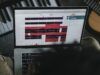Batteria virtuale
Per sviluppare al meglio le tue creazioni musicali, vorresti utilizzare una batteria virtuale che ti consenta, in maniera quanto più semplice e intuitiva possibile, di realizzare delle tracce ritmiche. In tal modo, eviteresti dunque di dover ingaggiare uno strumentista e affrontare i numerosi problemi logistici e di registrazione che questo genere di soluzione, per forza di cose, comporta.
D'altra parte, la tecnologia sotto questo aspetto ha fatto davvero dei passi da giganti, e al giorno d'oggi è possibile rivolgersi a varie tipologie di risorse in grado di produrre dei suoni di batteria estremamente naturali e realistici, con la possibilità di modulare l'audio per ottenere un sound originale e adatto a differenti contesti musicali, oppure di simulare delle drum machine al fine di produrre sonorità più moderne e originali.
Se vuoi, posso suggerirti io degli strumenti ad hoc, molti dei quali assolutamente gratuiti, grazie ai quali potrai gestire le linee di batteria e creare facilmente loop, fill, pattern ritmici e quant'altro per arricchire a piacimento i tuoi brani, oppure semplicemente per esercitarti. Di seguito, dunque, troverai diverse applicazioni Web, ma anche software per PC, Virtual Instrument da integrare alla tua DAW, e altre particolari soluzioni più “ludiche”. Allora, sei pronto? Perfetto, in tal caso a me non resta che augurarti buona lettura!
Indice
Batteria virtuale online
Se il tuo principale obiettivo è quello di trovare ispirazione per nuovi pattern ritmici, oppure di esercitarti quando non hai a disposizione la batteria reale, in tal caso puoi ricorrere a diverse risorse che offrono la possibilità di suonare una batteria virtuale online tramite un'apposita interfaccia grafica e l'utilizzo della tastiera del computer. Vediamo insieme di quali si tratta.
Virtual Drumming
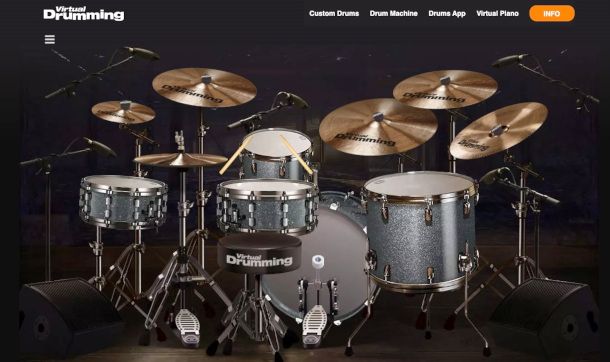
Se desideri divertirti un po' suonando la batteria, senza dover installare nuovi programmi sul tuo PC, una delle migliori soluzioni di questo genere alla quale ti consiglio di rivolgerti è Virtual Drumming, un sito Web che permette di utilizzare la tastiera del computer per suonare una batteria riprodotta graficamente.
Oltre a consentire di suonare la batteria, il servizio offre anche la possibilità di usufruire di lezioni e accedere a spartiti che danno modo, in particolare ai principianti, di apprendere le basi dello strumento.
Dopo esserti collegato alla pagina principale del sito di Virtual Drumming, fai clic sul pulsante Play for free posto al centro della schermata e inizia a suonare la batteria che ti verrà mostrata premendo i tasti associati ai vari componenti del kit, soprattutto quelli della sezione centrale come G, H, B, N, M e così via.
Qualora volessi modificare il kit base, non devi fare altro che cliccare sul simbolo [☰] posto in alto a sinistra e selezionare dal menu contestuale, all'interno della sezione Drumsets, una delle alternative proposte.
La funzione Keys permette invece di personalizzare la tonalità dei vari componenti della batteria, mentre quella denominata Sounds da modo di gestire alcune impostazioni del suono, come volumi e dinamiche.
Ti segnalo, infine, che cliccando le apposite voci poste in alto a destra, puoi abilitare la visualizzazione di un kit custom, composto ovvero da un numero inferiore di elementi, e accedere a una drum machine grazie alla quale potrai creare e registrare dei loop di batteria elettronica.
Musicca
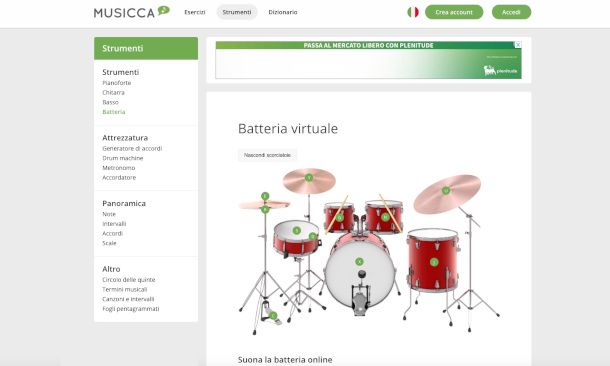
Musicca è una interessante piattaforma di apprendimento musicale online che mette gratuitamente a disposizione dei suoi utenti una serie di utili risorse ad hoc. Fra queste è presente anche una batteria virtuale, che può essere agevolmente suonata utilizzando la tastiera del computer.
Per avvalertene, collegati direttamente a questa pagina del sito di Musicca, dopodiché ti consiglio di cliccare sul pulsante Mostra scorciatoie ivi presente per fare in modo che vengano indicati i corrispondenti tasti relativi ai vari elementi del kit di batteria, in modo da prenderci più velocemente confidenza e iniziare sùbito a suonare.
Musicca dispone anche di una utile sezione con diversi esercizi che possono risultare utili per allenarsi e apprendere alcune nozioni di lettura della notazione ritmica. Inoltre, è presente una drum machine molto elementare, con suoni di batteria naturali, che può essere adoperata per creare differenti combinazioni ritmiche.
Altre batterie virtuali online
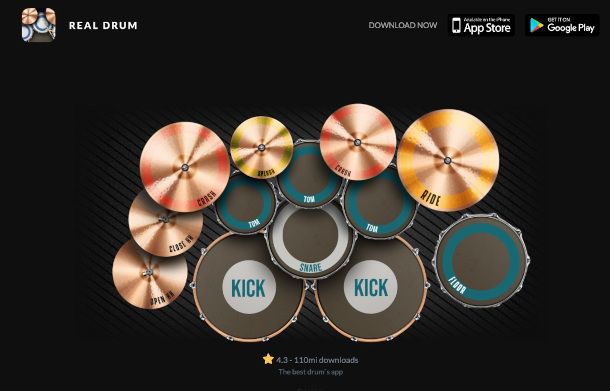
Se vuoi provare anche altre batterie virtuali online, dai un'occhiata alle alternative che ti propongo di seguito.
- Real Drum Online — applicazione online che permette di personalizzare il kit di batteria. É disponibile anche come app per dispositivi Android (anche su store alternativi) e iOS/iPadOS.
- Session Town — se desideri anche registrare le tue performance, questa rappresenta probabilmente la migliore batteria virtuale alla quale puoi fare riferimento, in quanto offre un'apposita funzionalità, disponibile previa creazione di un account gratuito.
- Drumbit — si tratta di una drum machine online che puoi utilizzare con profitto se sei alla ricerca di sonorità più moderne. Permette di selezionare diversi kit ed effetti, e di salvare le proprie creazioni sul PC.
Batteria virtuale per PC
Vediamo, ora, delle soluzioni utili per suonare la batteria virtuale su PC. Nelle prossime righe, dunque, ti parlerò nello specifico di alcune applicazioni per Windows e macOS che sono certo troverai piuttosto interessanti.
Drums (Windows)

Se usi un PC equipaggiato con Windows 10 o versioni successive, ti suggerisco di provare Drums, un programma di batteria virtuale che permette di suonare lo strumento sul proprio computer in diverse modalità.
Il software offre 12 diverse tipologie di suoni di batteria che possono essere riprodotti toccando lo schermo con le dita (se si dispone ad esempio di un computer convertibile dotato di touch screen), cliccando con il puntatore del mouse sui vari tamburi e piatti visualizzati a schermo, oppure utilizzando la tastiera del PC.
Per installare Drums sul tuo computer, collegati a questa pagina del Microsoft Store e premi il pulsante Scarica ivi presente, quindi clicca sul bottone Apri Microsoft Store nella relativa notifica e conferma l'intenzione pigiando la funzione Ottieni nella nuova finestra apertasi. Al termine dell'operazione, fai clic sulla dicitura Apri per avviare l'applicazione.
Il funzionamento di Drums è talmente semplice che non ci sarebbe nemmeno bisogno di spiegarti come utilizzarlo. Ad ogni modo, se dunque disponi di un PC dotato di touch-screen, per suonare i vari tamburi e piatti che compongono la batteria devi semplicemente fare tap su di essi, altrimenti puoi cliccarci sopra con il mouse per riprodurne il suono.
Come ti dicevo, Drums permette anche di suonare la batteria premendo alcuni tasti della tastiera (li trovi indicati in corrispondenza di ciascun elemento), il che rappresenta decisamente una soluzione più comoda rispetto all'uso del mouse.
GarageBand (macOS)
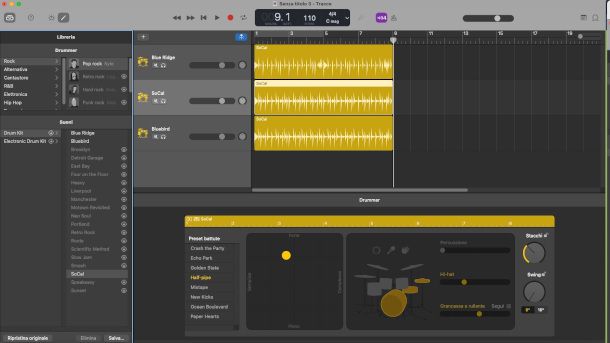
Se hai a disposizione un Mac, ti consiglio vivamente di provare GarageBand, un'applicazione per la produzione musicale che è inclusa “di serie” in macOS e che permette di suonare vari strumenti musicali, compresa la batteria. La puoi trovare nel Launchpad o nella barra Dock (ha l'icona di una chitarra poggiata su un amplificatore), ma qualora avessi provveduto a disinstallarla, puoi facilmente recuperarla da questa pagina del Mac App Store.
Dopo aver avviato GarageBand, seleziona la voce Progetto vuoto e clicca poi sull'opzione Drummer, quindi premi il pulsante Crea posto in basso a destra. Così facendo, nella parte bassa dell'interfaccia di GarageBand ti verrà messo a disposizione un preset di batteria dove, agendo sui vari parametri, potrai definirne il ritmo e il sound.
Contestualmente, nella timeline situata in alto verrà creata una Regione contenente il file audio della traccia di batteria appena composta, il quale si aggiornerà a ogni modifica. Ovviamente, potrai creare altre tracce pigiando il simbolo [+] ivi presente e selezionando nuovamente la voce Drummer.
Per scaricare altri suoni di batteria, rivolgi lo sguardo al pannello collocato sulla sinistra e seleziona dal menu Drum Kit (o Electronic Drum Kit) quello che desideri provare. Se c'è bisogno di scaricarli, fai clic sul corrispondente simbolo della freccia che punta verso il basso.
GarageBand è disponibile anche come app per dispositivi iOS/iPadOS, dove è altresì presente una funzione Drummer per la creazione di suoni di batteria. Se desideri approfondire più in generale il funzionamento del software, ti consiglio la lettura di questa mia guida dedicata.
Altri software batteria virtuale gratis
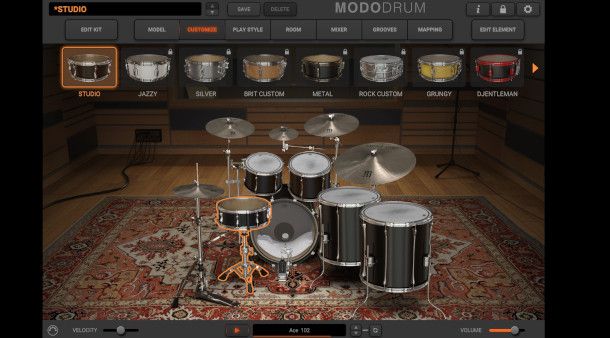
Le soluzioni finora proposte non ti hanno convinto del tutto, e ti farebbe piacere provare anche altri software batteria virtuale gratis? Nessun problema, ho selezionato per te delle alternative altrettanto valide, fra le quali sono certo riuscirai a trovare lo strumento in grado di soddisfare le tue esigenze.
- Modo Drums CS (Windows/macOS) — versione free di un popolare software di batteria virtuale, il quale è dotato di 1 kit base, distribuito gratuitamente per permettere di prendere confidenza con le sue funzionalità e valutare l'eventuale acquisto delle varie espansioni. Occorre effettuare dapprima la registrazione di un account e scaricare un programma per la gestione delle applicazioni sviluppate dalla software house di riferimento, ovvero IK Multimedia. Successivamente, potrai eseguire il download dell'applicazione in questione e installarla come versione standalone o come plugin VST da integrare a un software di produzione musicale.
- Addictive Drums (Windows/macOS) — si tratta di un software di produzione musicale interamente dedicato alla creazione di tracce di batteria, che può essere scaricato in modalità demo e provato per 10 giorni. Il suo costo è di 169 euro una tantum.
- Drumstation (Windows) — questa è una drum machine in grado di combinare sonorità elettroniche più “vintage” a librerie di suoni e funzionalità più evolute, come sequencer ed effetti.
Batteria virtuale VST
Nel tuo caso, vorresti integrare una batteria virtuale VST alla DAW (Digital Audio Workstation) che sei solito utilizzare per le tue produzioni musicali. Ebbene, anche in questo specifico ambito ho diverse soluzioni da proporti che sono sicuro troverai interessanti.
MT Power Drum Kit (Windows/macOS/Linux)
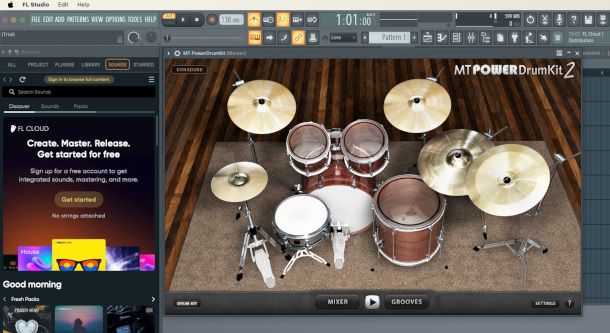
MTPower Drum Kit è uno dei migliori plugin di batteria virtuale che puoi trovare gratuitamente in Rete: si tratta, in sostanza, di un sampler che fornisce campioni di alta qualità di una vera batteria acustica, particolarmente adatti per produzioni di musica pop, rock e metal.
Per ottenerlo, collegati a questa pagina del sito ufficiale dello sviluppatore e seleziona il sistema operativo che stai utilizzando, dopodiché definisci il formato compatibile: il software in questione è infatti supportato da diverse piattaforme di produzione musicale, e può essere scaricato in formato VST (Virtual Instrument), AU (Audio Units – utilizzato comunemente su macOS) o AAX per Pro Tools.
Se hai dei dubbi su quale sia quello adatto, clicca sulla dicitura Non so quale scegliere sottostante e indica con quale programma desideri utilizzare il plugin in oggetto. A seguire, seleziona ove richiesto la versione, tenendo conto che quella più recente sarà sicuramente supportata per un periodo più lungo, ed eventualmente specifica anche i bit del processore.
Una volta fatto ciò, segui la relativa procedura di installazione, che ovviamente varia in base al formato e al sistema operativo. Potresti dunque dover estrarre il contenuto di un file ZIP all'interno della cartella di sistema del software di registrazione musicale prescelto dedicata agli strumenti virtuali, oppure installare un eseguibile.
Fortunatamente, lo sviluppatore ha messo a disposizione delle guide dedicate ai vari scenari di installazione: se, quindi, hai delle perplessità sulle operazioni che occorre effettuare, collegati a questa pagina del sito ufficiale di MTPower Drum Kit, seleziona il sistema operativo e il software di produzione musicale di cui intendi avvalerti, quindi espandi la risorsa relativa all'installazione del prodotto e seguila passo dopo passo.
Per concludere, avvia il tuo programma di produzione musicale e provvedi ove necessario ad attivare il plugin (ad esempio, se utilizzi FL Studio puoi fare riferimento a questa mia guida dedicata), quindi aprilo mediante le apposite voci di menu.
La sua interfaccia permette di suonare la batteria virtuale mostrata nella schermata principale con un controller MIDI, la tastiera o il mouse, nonché di accedere a un mixer per la gestione audio dei vari componenti, e selezionare differenti stili di groove e fills, adattabili a varie esigenze.
Altre batterie virtuali VST
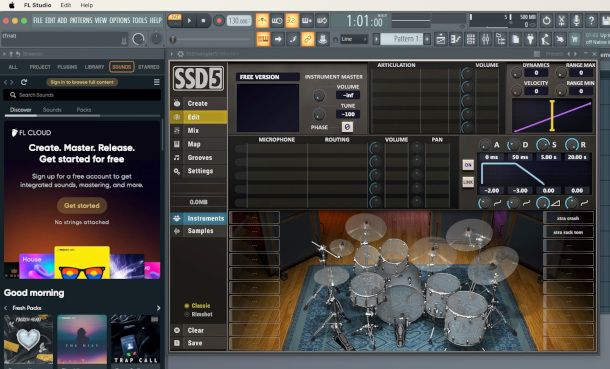
Oltre alla soluzione esposta nel capitolo precedente, puoi ovviamente contare su molte altre batterie virtuali VST. Di seguito te ne riporto alcune particolarmente valide e, cosa da non sottovalutare, gratuite.
- Steven Slate Drums (Windows/macOS) — per ottenere la versione gratuita di questo plugin, dotato di alcuni kit base di batteria di eccellente qualità, occorre eseguire una semplice procedura di registrazione, dopodiché potrai eseguirne il download dalla tua area personale sul sito dello sviluppatore.
- BDF Player (Windows/macOS) — plugin compatibile con una vasta gamma di DAW che comprende una nutrita libreria di suoni di batteria di alta qualità, espandibile mediante appositi pack acquistabili separatamente. Offre diverse intriganti opzioni di mixing.
- Drum Pro (Windows/macOS) — si tratta di una interessante drum machine gratuita, compatibile con diversi software di produzione musicali, la quale permette di creare sonorità di batteria moderne e originali.
App per batteria virtuale

Nel corso dei precedenti capitoli, ti ho suggerito alcune app per batteria virtuale che possono essere utilizzate su smartphone e tablet per suonare e divertirsi anche in mobilità. Per completezza di informazioni, desidero integrarle suggerendoti anche altre soluzioni di questo genere.
- Classic Drum (Android/iOS/iPadOS) — grazie a questa app, potrai trasformare le tue dita in bacchette e suonare i vari kit disponibili, che comprendono anche altri strumenti a percussione.
- DrumKnee 3D (Android/iOS/iPadOS) — app particolarmente realistica che permette di registrare e condividere le proprie performance con la community della piattaforma e con gli amici.
- MegaDrum (Android) — quest'app è l'ideale per vivere un'esperienza decisamente più ludica suonando vari tipi di batteria riprodotti fedelmente sullo schermo del proprio dispositivo mobile.
Batteria virtuale bacchette

Ultimamente, hai sentito parlare molto di una particolare batteria virtuale che, in pratica, può essere suonata agitando in aria delle bacchette fisiche, ovviamente seguendo delle specifiche modalità di esecuzione. Ebbene, devi sapere che esistono diversi modelli di questo particolare strumento, facilmente reperibili nei principali marketplace online a un costo piuttosto abbordabile.
In pratica, si tratta di un kit di batteria elettronica che comprende, oltre alle bacchette, anche dei sensori da applicare ai piedi per la simulazione dei pedali. Tali componenti sono dotati di un sistema di rilevamento dei movimenti 3D che, una volta calibrato, permette di riprodurre diversi suoni di batteria muovendosi in maniera coordinata, in funzione del posizionamento virtuale dei vari elementi.
In base alla tipologia di prodotto, sarà necessario utilizzare un'app per dispositivi mobili o un apposito un software per PC, oppure eseguire il collegamento a delle cuffie wireless o a un altoparlante Bluetooth. Alcuni modelli offrono anche l'integrazione con diversi software di registrazione musicale.

gernie Batteria Elettronica, Batteria ad Aria con rilevamento del Movi...

Pyhodi Batteria Elettrica Professionale Ad Aria con Luce RGB, Batteria...
Come tipologia di prodotto, risulta particolarmente adatta a principianti che desiderano prendere confidenza con lo strumento senza dover acquistare un kit reale di batteria, ma anche a musicisti che vogliono esercitarsi in diversi ambienti e situazioni, approfittando della sua portabilità.
In qualità di affiliati Amazon, riceviamo un guadagno dagli acquisti idonei effettuati tramite i link presenti sul nostro sito.

Autore
Salvatore Aranzulla
Salvatore Aranzulla è il blogger e divulgatore informatico più letto in Italia. Noto per aver scoperto delle vulnerabilità nei siti di Google e Microsoft. Collabora con riviste di informatica e cura la rubrica tecnologica del quotidiano Il Messaggero. È il fondatore di Aranzulla.it, uno dei trenta siti più visitati d'Italia, nel quale risponde con semplicità a migliaia di dubbi di tipo informatico. Ha pubblicato per Mondadori e Mondadori Informatica.